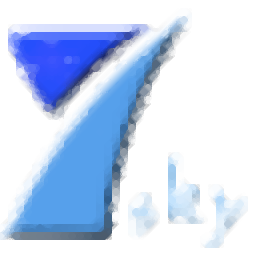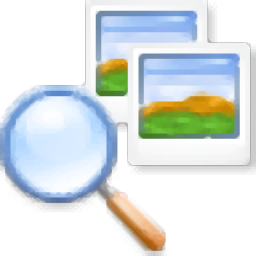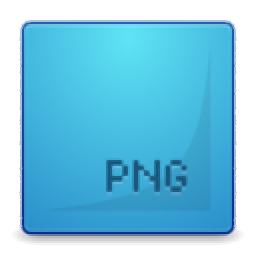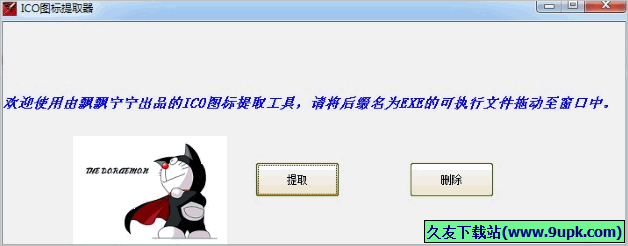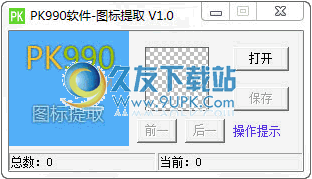Icon Generator and Converter是一款功能强大的图标生成转换软件。对于图标的生成转换Icon Generator and Converter有他自己的一套。对于需要小型图形来装饰桌面和资源管理器的用户,Icon是一个很好的助手。该图标生成器允许用户拍摄图像并将其转换为ICO格式。图标处理器支持位图JPEG / GIF / SVG / AI和WMF。图形和桌面光标;用户可以使用它从Internet上找到的图像或使用扫描仪数字化的家庭照片中创建图标。另外,图标处理器还可以从文件夹和库中提取图标文件。此图标生成器使用分步方法将图像转换为图标,用户只需要将整个文件夹或文件拖放到程序窗口中,或通过包含预览的文件微型浏览器添加项目窗口;然后您可以选择16x16到1024x1024之间的大小进行输出,可以选择缩小或缩放图标以使其合适,并且图标处理器还允许您向调色板中的图标添加透明度或背景色!
软件功能:
使用图标处理器,您可以:
从图像或照片创建流畅的图标
将效果和样式应用于图标
创建带有阴影的半透明图标
搜索文件夹中的图标,将图标库拆分为一个图标
使用命令行或向导界面
支持的格式:ico,icns,cur,ani,ani,ani,bmp,gif,jpeg,jpeg 2000
和:tiff,png,psd,wmf,wbmp,emf,tga,pcx,xpm,xbm,ai,pdf,svg。
Icon Empire引入了出色的图标处理程序。
图标处理器肯定会激活您的桌面和浏览器。借助易于使用的工具,它使您可以快速有效地下载图标。
Icon Empire引入了出色的图标处理程序。
图标处理器肯定会激活您的桌面和浏览器。
使用易于使用的工具,您可以快速有效地下载工具栏图标。
它可以处理多种格式,包括JPEG,TIF,ANI和无数其他格式。
图标设计转换功能非常实用,其目的是最大化Web功能。
从信息丰富的网站到业务表单,您可以有效地转换为图标,反之亦然。
每个图标设计都包含清晰,清晰和易于可视化的图形。
具有一流的功能,它可以安全地将家庭照片,网络快照或数字图像转换为图标。
系统要求:Windows 95/98 / ME / 2000 / NT / XP / 2003 / Vista / 7/8 / 10,12 MB硬盘。
安装步骤:
1.用户可以单击本网站提供的下载路径下载相应的程序安装包
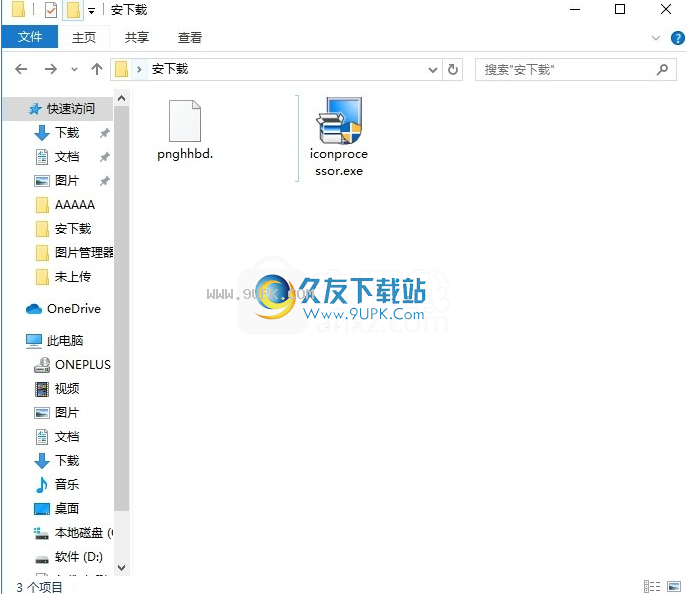
2.只需使用解压功能打开压缩包,双击主程序进行安装,弹出程序安装界面

3.同意协议的条款,然后继续安装应用程序,单击“同意”按钮
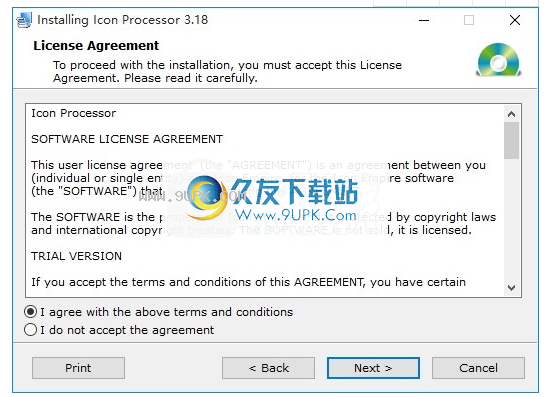
4.可以单击浏览按钮根据需要更改应用程序的安装路径
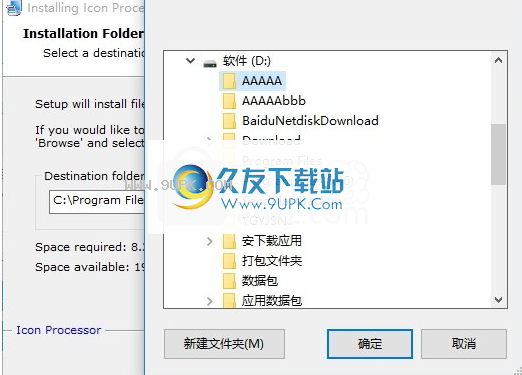
5.弹出应用程序安装进度栏的加载界面,等待加载完成
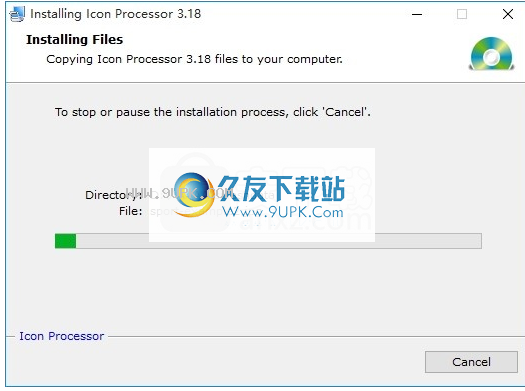
6.根据提示单击“安装”,将弹出程序安装完成界面,单击“完成”按钮
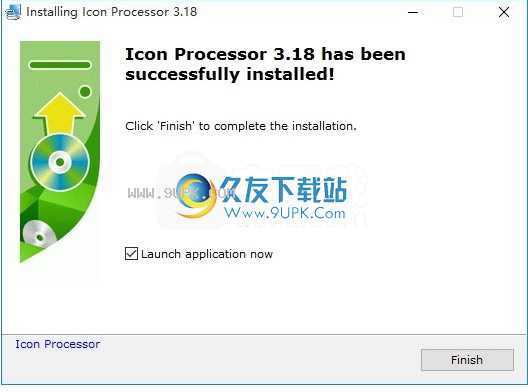
软件特色:
图标处理器还支持从文件夹和集合中提取文件,这是集中式图标集合和图像转换的理想选择。
图标转换工具可以简化许多设计,尺寸和颜色。
从创意网站到Flash动画,以简单清晰的图像指导您的网络流量。
您可以转换将在博客和数据库上使用的图标集。
从流畅的照片到各种样式,您甚至可以应用效果来增强图标。
该图标包可供下载,初次使用该图标包的用户可以免费试用。
这是一款出色的软件,可让您搜索图标来满足您的所有需求。
该程序还配备了阴影和半透明工具,只需将文件拖放到处理器中即可进行快速转换。
转换为图标功能可让您管理所有文件。
从图标修改到设计,您可以轻松地格式化工作以达到所需的结果。
这包括大小,颜色,文件类型和文件夹修改。通过用户友好的说明,您可以立即将喜欢的图像转换为图标。
工具栏图标使用分步方法来确保获得良好结果。
从jpg到图标,您可以立即在图标中搜索电子邮件附件和嵌入式文件链接。
为了简化过程,Icon Processor包含兼容的微型浏览器。
这非常适合在开发过程中预览图标。选择大小后,只需按照说明转换图标文件即可。
然后,您可以使用特殊的过滤器和工具来增强图标文件。
您可以从调色板中添加背景色或透明色,或集成柔和阴影。
无论您的喜好如何,您的网站都将以这些惊人的图形发光。
从符号和对象到提示和图标,所有这些都可以为网站和网络增添些乐趣。
命令行界面允许您及时使用功能。这样可以快速转换并立即放置图标。
jpg到图标的转换工具是图标转换的常见模式。
由于jpeg被广泛使用,因此非常适合使用简单格式的高端视觉效果。
Icon Empire是图标创作的行业领导者。
从快速转换模块到各种样式,请下载服务于各种网站的图标。
无论您需要业务图标还是常规符号,图标处理器都可以轻松解决它们。
它们与几种Windows操作完全兼容
系统。您可以以惊人的价格购买图标包。
有许多转换选项,您将始终可以下载外观精美的图标。
这是构建有吸引力且引人入胜的网站的真正创新方式。
使用教程:
该产品具有易于使用的向导式界面。
启动程序
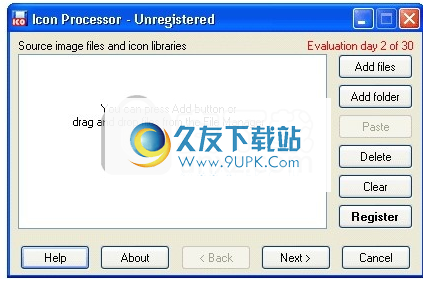
添加文件:
单击“添加文件”按钮,然后从“打开文件”对话框中选择一个或多个文件。
从文件管理器中拖放文件。
单击“添加文件夹”按钮以选择文件夹和文件掩码。
单击“粘贴”按钮,将图像粘贴到剪贴板上。双击所需的文件名以查看所选图像。
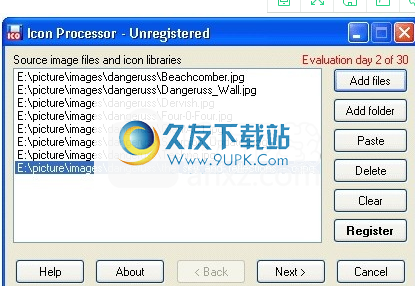
单击下一步按钮,然后选择所需的格式和目录目标。
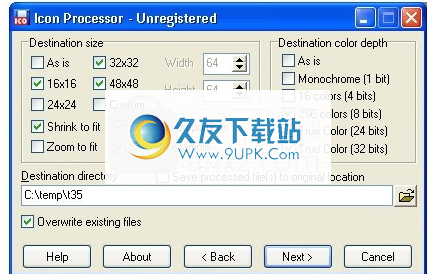
单击下一步按钮。选择一种透明方法。
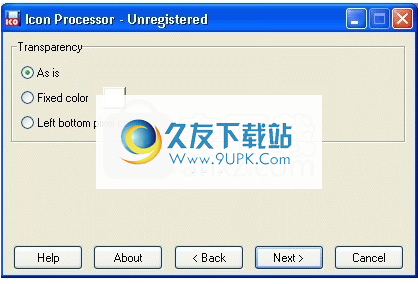
单击下一步按钮,然后等待。将出现“图标控制”对话框。您可以调整结果图标,跳过保存图标或保存自动生成的图标
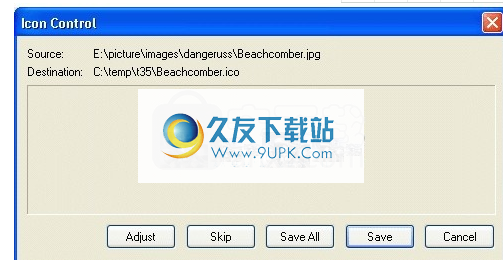
如果选择调整按钮,将出现下一个窗口。您可以旋转和翻转源图像并应用不同的效果。按“应用”和“退出”按钮关闭此窗口并保存图标更改。
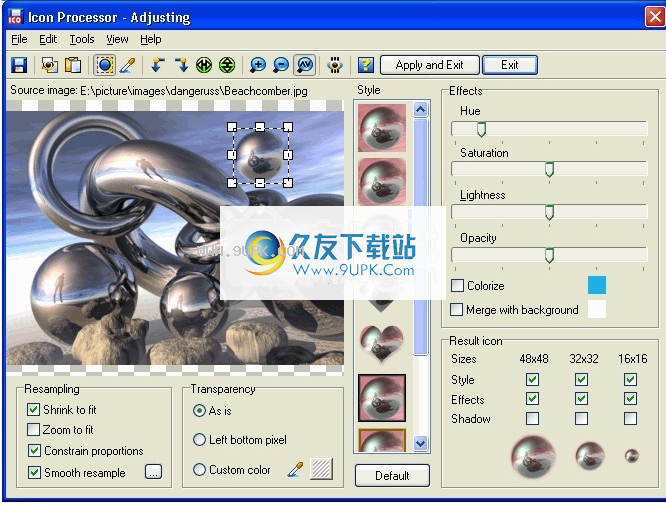
阅读有关此屏幕的更多信息。
这是调整后的结果图标。您可以按保存按钮将结果图标保存到磁盘。按“取消”按钮停止该过程。
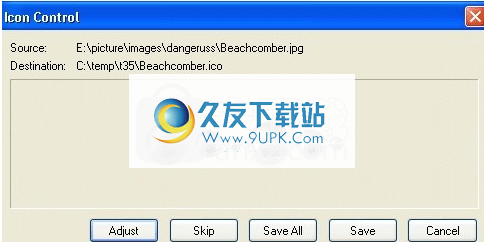
这是最终的图片。
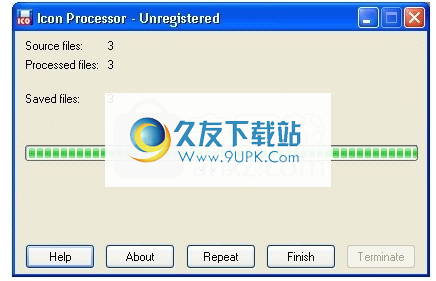
调整图标
单击“图标控制”对话框上的调整按钮,以手动修改图标参数。
出现下一个窗口。按“应用”和“退出”按钮关闭此窗口并保存图标更改。
加载源图像后,可以使用工具栏按钮来翻转,旋转和缩放它
选择来源地区
使用鼠标拖动和/或调整源图像中所选区域的大小
检查重采样选项
以下是大图片来源的默认选项。您可以修改此选项作为特殊效果。从工具菜单中更改平滑重采样滤镜。
透明度选项
图标可以包含透明区域。使用透明度选项,您可以选择将被“透明颜色”替换的颜色。
对于照片图像,不建议使用此选项。
影响
您可以修改结果图标的不透明度,色相,饱和度和亮度。色彩效果可以帮助您创建时尚的图标。如果源图像包含透明区域,则可以将其与背景色合并
风格
您可以将不同的样式和形状应用于图标。在“样式”列表中选择所需的样式。
结果图标选项
使用此选项可以禁用或启用指定图标大小的效果,样式和阴影。选择源图像和区域,选择其他选项和效果,可以使用“文件”菜单中的保存命令来保存图标
命令行选项
采用
Iconprocessor.exe来源[dest = destdir] [选项]
命令行参数用空格分隔。
使用双引号将包含空格作为参数的长文件名括起来。
选项
?-显示此文件
D,目标目录
默认值=源目录
用法:d =“ c:\ temp \ long name”,d = c:\ temp \
Df
目标文件,对单个源文件有效
默认值=无
用法:df =“ c:\ temp \ l
ong的名字。图标”,df = c:\ temp \ 1.图标
Sz,尺寸目标尺寸和颜色分辨率
默认值=作为源文件
0表示默认值
用法:sz =(宽度)x [高度] x [每像素位数]
允许值:宽度:0 ... 9999,高度:0 ... 9999
每像素位数:1、4、8、24、32
用法:深圳= 32 x32x8 = 16 x16尺寸
您还可以创建多分辨率图标。
用法:深圳= 32 x32x8 16 x16x8 48 x48x32
创建具有Windows XP所需分辨率的图标
使用此行:sz = winxp
T,tr-透明度,
- 图像格式
默认值=作为源透明度
允许的值:颜色名称,RGB颜色值,
按下(lt =左上角,rt =右上角,lb =左下角,rb =右下角)
如何使用:t =紫色,tr =红色,tr =#FF0000,tr = lt,tr = br
O覆盖现有文件
默认值=关
用法:o-,o +,o
Zf-Zoom Fit
默认值=关
使用:zf-,zf +,zf
缩小以适应
默认值=开
使用:SF-,SF +,SF
Sp存储率
默认值=开
用法:sp-,sp +,sp
平滑重采样
默认值=开
用法:sr-,sr +,sr
例:
Iconprocessor.exe c:\ picture \ via.bmp dest = c:\ temp \ sz = 32x32x8 o + sf + sp +
Iconprocessor.exe c:\ picture \ via.bmp dest = c:\ temp \ sz = 32x32x8,48x48x32 o + sf + sp +
Iconprocessor.exe c:\ picture \ via.bmp dest = c:\ temp \ sz = winxp o + sf + sp +
Iconprocessor.exe“ c:\ picture \\ * new picture.bmp”深圳= 32x32 o
Iconprocessor.exe“ c:\\\ 1个新屏幕。” destfile = 1new.ico sz = 64x64x32 o。